Windows11 Homeを使用していて、実際に困ることもないのですが、なんとく上位版のProを使っていることが多いです。
リモート接続して違うパソコン操作する時には便利と感じますが・・・。
まあ、プロダクトキーが余ってたり、手に入るようだしたら、エディションのアップグレードを試してみるのも良いかと思います。
目標 : Windows11 Proを使えるようする
Windows11 Proにしかない機能もありますので、それを楽しんでいきたいものです。
準備
Windows11 Pro のプロダクトキー
「Windows11 Pro」のプロダクト キーを準備しておきます。
今回は、多少の手間が必要ですが、ネットショッピングでお安く購入できる「Windows11プロダクト キー」を使用します。
ネットショッピングで購入すると、簡単な説明とプロダクトキー情報が送られてくることが多いです。
「Windows11」のプロダクト キーを販売しているショップは複数ありますが、似たり寄ったりだと感じます。
正規に認証できるので、これまで問題を感じたことはありませんが、法律的には微妙ですので自己責任でお願いします。
作業開始
ライセンス認証の状況を確認します。
「Windows11 Home」表示であれば問題ありません。
スタート → 設定 → システム → ライセンス認証の状態
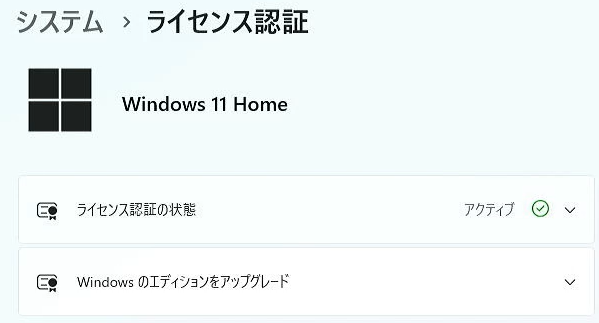
「Windowsのエディションをアップグレード」下向き矢印をクリックします。
「プロダクトキーを変更する」の「変更」ボタンをクリックします。
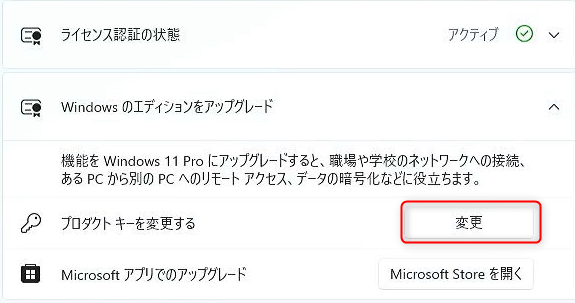
「プロダクトキーの入力」画面が出ます。
「プロダクトキー」を入力して「次へ」をクリックします。
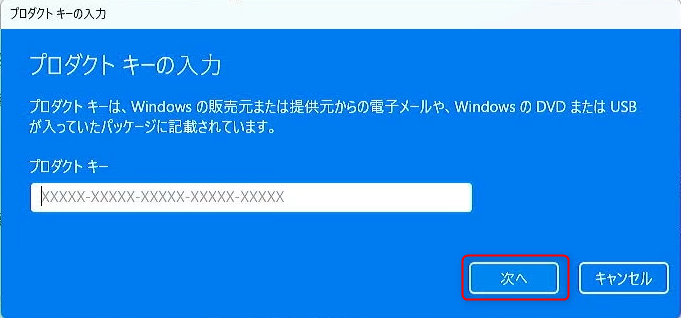
「Windowsのエディションをアップグレード」画面が出てきます。
「開始」をクリックします。
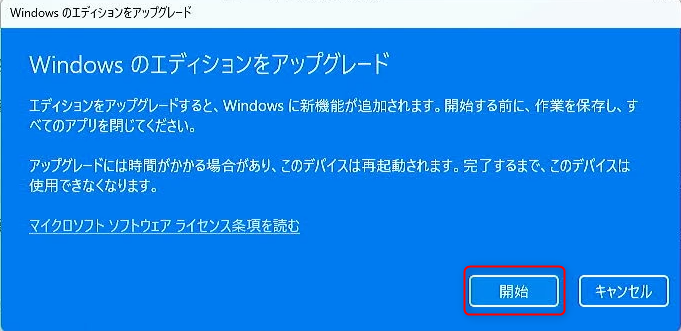
「アップグレードの準備をしています」
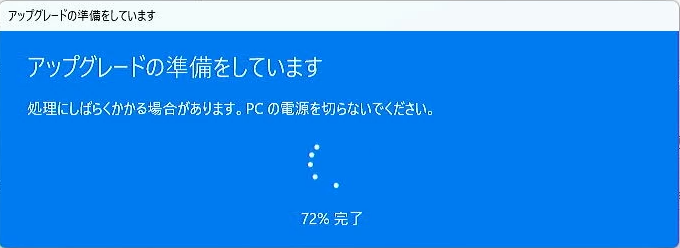
「再起動しています」

「**%完了。コンピューターの電源をいれたままにしてください。」

再起動します。
「更新が進行中です。コンピューターの電源をいれたままにしてください。」

「機能の追加中です。**%完了。コンピューターの電源を入れたままにしてください。」

「再起動しています」

再起動します。
「お待ちください」

「更新が進行中です。コンピューターの電源をいれたままにしてください。」

「ようこそ」
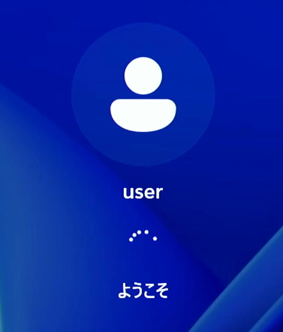
Windows11が起動します。
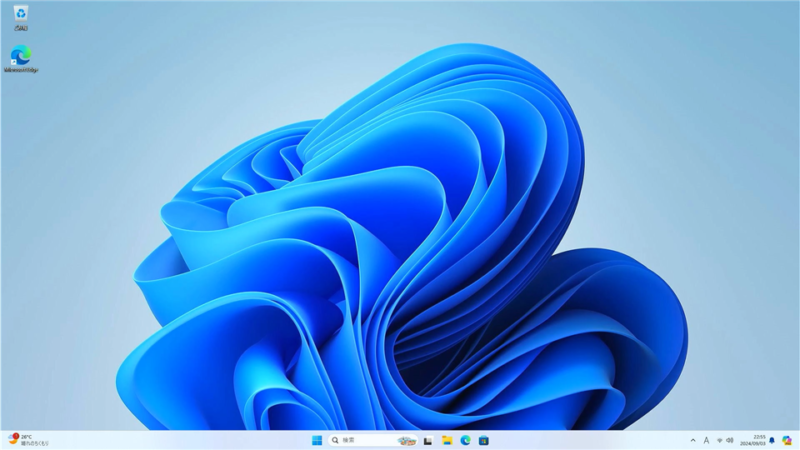
アップグレード、ライセンス認証の確認
Windows11 Proにアップグレードされ、ライセンス認証されているか確認します。
スタート → 設定 → システム → ライセンス認証
Windows11にアップグレードはされていますが、ライセンス認証でエラーが出ているようです。
今回の場合は、電話でのライセンス認証をします。
「電話でのライセンス認証」をクリックします。
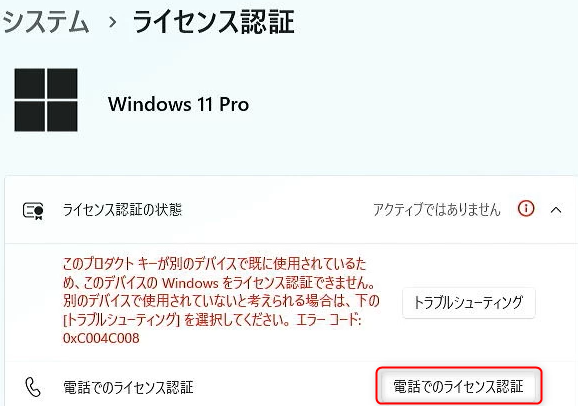
電話でのライセンス認証
「プロダクト キーの入力」画面が表示されます。
プロダクト キー(英数字25文字)を入力します。
「次へ」をクリックします。

「Windowsのライセンス認証」画面が表示されます。
「ライセンス認証」をクリックします。
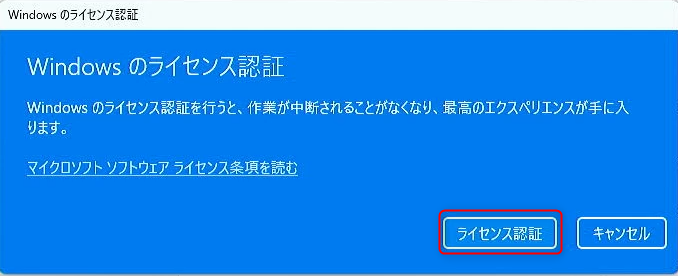
無事にライセンス認証が出来れば終了です。
しかし、「Windowsのライセンス認証を行うことができません」という表示がでることもあります。
その場合は、「閉じる」をクリックして、電話でのライセンス認証を行ってください。
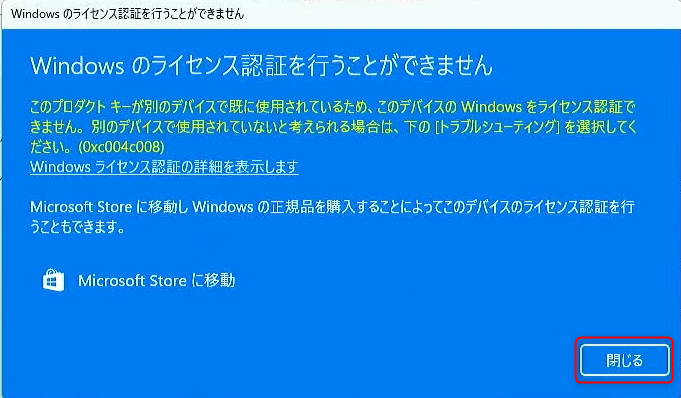
「電話でのライセンス認証」をクリックしてください。
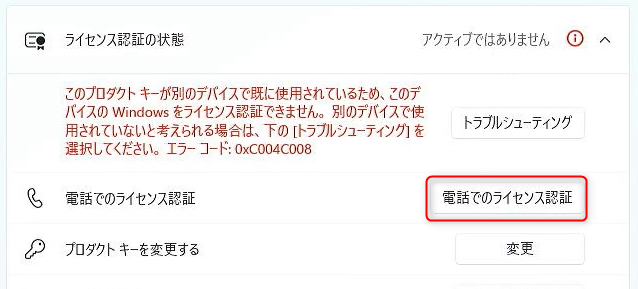
「国または地域を選んでください」画面が表示されます。
プルダウンメニューから「日本」を選んでください。
「次へ」をクリックしてください。
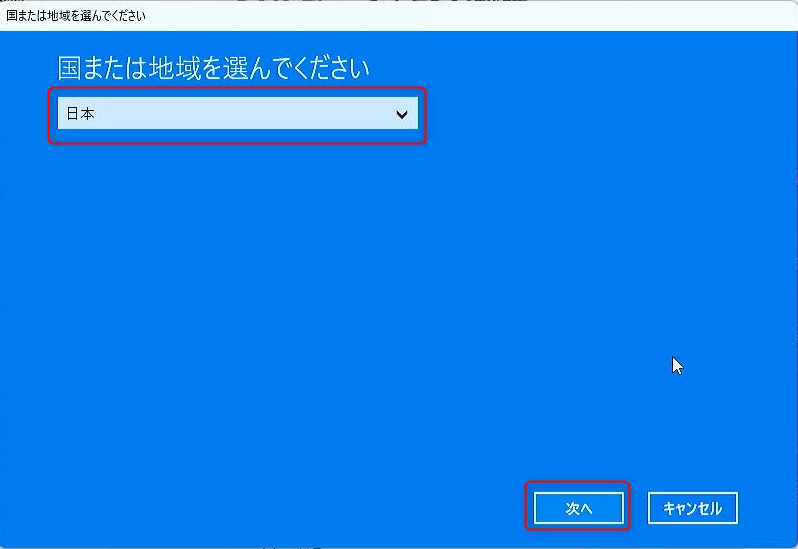
「電話でインストールIDをお知らせください」画面が表示されます。
9組の番号(インストールID)が表示されたら、電話認証手順に従って、電話認証してください。
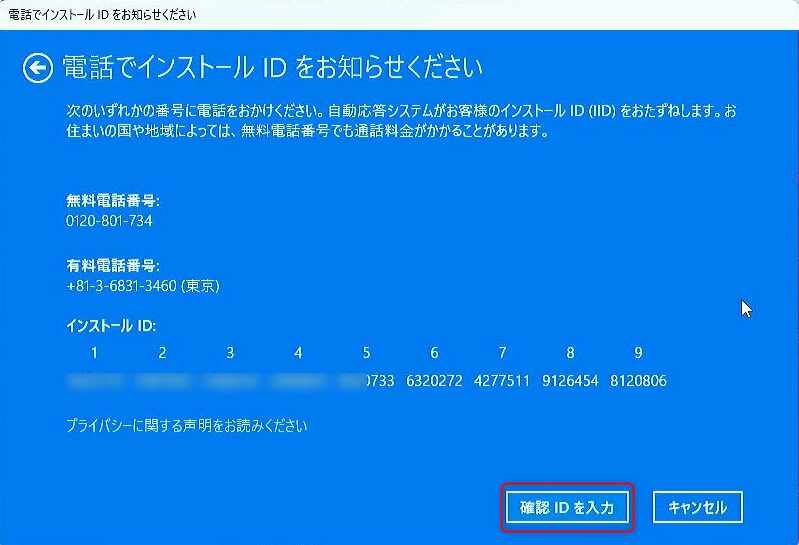
<電話認証手順>
0120 から始まる電話番号は通話料金が無料のフリーダイヤルです。
- 0120-801-734に電話
- 録音する/しない 「2」【2を手打ち入力】
- セキュリティ確保のため、提示数字【数字を音声入力】
- officeまたはWindowsアクティベーションについて問い合わせ【Windows認証を音声入力】
- 目の前にコンピューターがあり、認証ウイザードより電話認証を選択し、インストールID表示【はいを音声入力】
- インストールID準備できましたか?【はいを音声入力】
- アナウンスに従ってインストールIDの入力【音声入力が聞き取りにくいため、インストールID1組ずつを手打ち入力;正しいですか?1を手打ち入力 or はいを音声入力】
- 検証のために質問させていただきます~~PC台数(この質問がない場合もあります)【ゼロを音声入力】
- インストールID検証成功しました。
- 電話を切って、パソコンを再起動すると自動的にライセンス認証されます。
- 認証完了!
以前は、プッシュボタンで数字を入力していましたが、現在は、全て音声入力に変わっています。
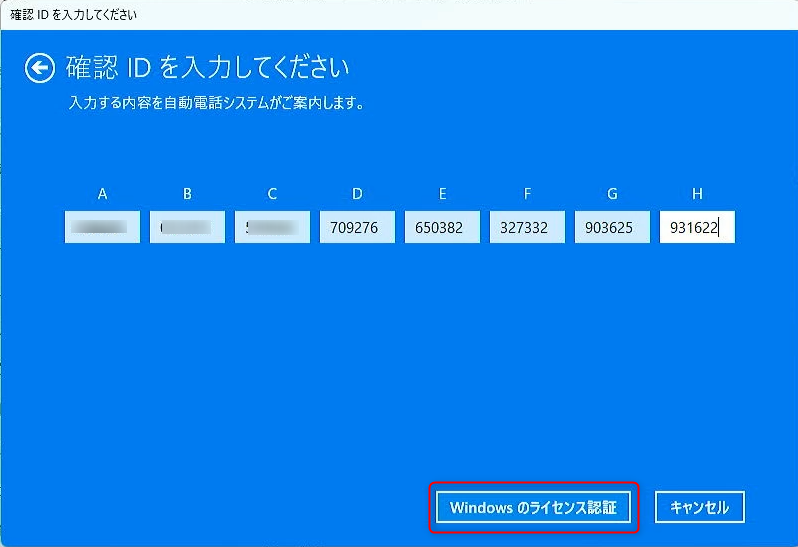
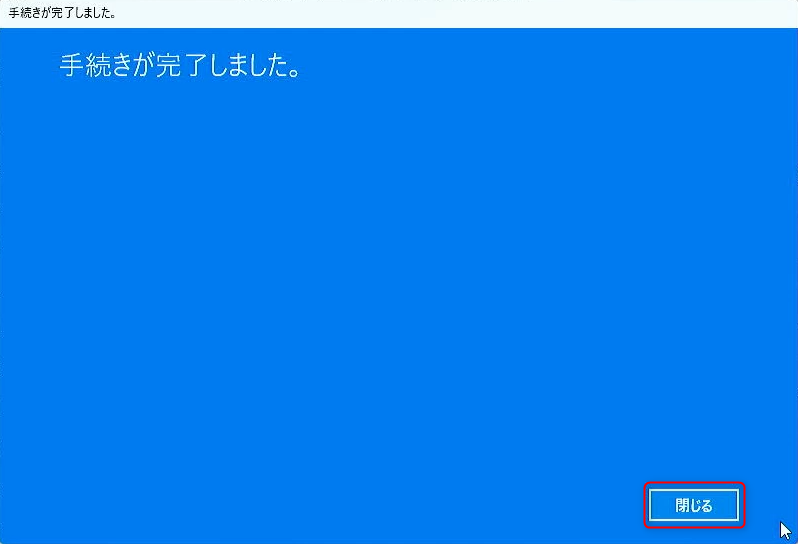
今回は、「閉じる」をクリックしただけで、ライセンス認証の状態は「アクティブ」になっていました。

まとめ
今回は、Windowsのエディションをアップグレードをご紹介しました。
クリーンインストールよりは短時間で作業が終わりますのでお手軽です。
また、古いパソコンの横には、Windows7,Windows8のプロダクトキーが貼ってあることがあります。
このようなプロダクトキーは、「電話でのライセンス認証」できることが多いので、よければお試しください。


